图片转PDF的软件选择指南:你的电子文档整理实战手册
图片转PDF的软件选择指南:你的电子文档整理实战手册
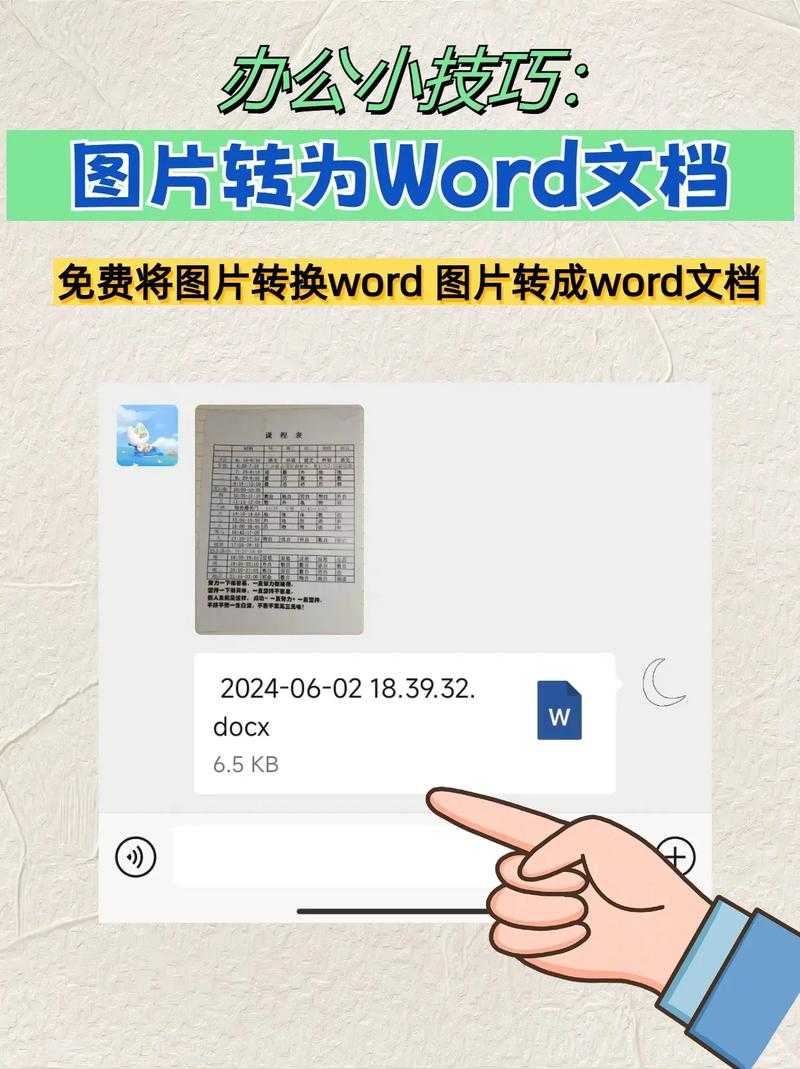
嘿,伙计们!今天我们来聊聊一个看起来简单、但实际上困扰过不少人的事儿:把一堆散乱的图片变成整洁好用的PDF文档。你想啊,扫描的合同、手机拍的教材页面、会议白板照片...这些场景是不是特别熟悉?我也是经历过无数次临时抱佛脚、满世界找工具后,才真正搞清楚市面上那些“图片转PDF的软件”该怎么选、怎么用最高效。
别以为这需求很小众!上周我们团队做项目复盘,小张还在群里问"哪个能把一堆截图合并成PDF的软件快点分享一下?急着给客户发材料!"所以啊,选对工具,绝对能帮你省下不少找图、拖文件、合并文档的重复时间。今天就把我这些年踩过的坑、总结出来的心得,给你掰开揉碎了好好讲讲。
一、从"应急"到"专业":不同场景的解决方案
先别急着下软件!在找"图片转PDF的软件"之前,你最好想想:这事儿是临时应急,还是长期需求?是要快速处理三五张图,还是整理几百张票据?搞清楚场景能帮你少装一堆没用的工具。
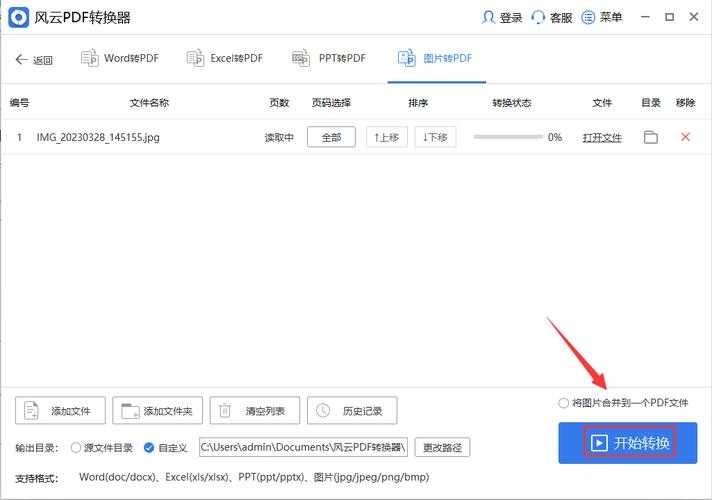
场景1:Windows用户速查手册 (1分钟搞定)
如果你是Windows用户(尤其是Win10或Win11),恭喜你!微软给你准备了个"隐形"法宝:
- 把你需要转换的多张图片(JPG/PNG等)选中,可以按Ctrl+A全选,或者按住Ctrl键点选。
- 右键单击其中一张图片。
- 在右键菜单里找到"打印"选项 (是的,就是打印!)。
- 在弹出的窗口,打印机选择"Microsoft Print to PDF"。
- 点击"打印"按钮,然后给生成的PDF文件取个名、选个保存位置就完事儿了!
优势点: 完全免费、无需额外安装任何"图片转PDF的软件"、系统原生支持、简单到离谱。
小坑预警: 控制选项少(比如调整页面顺序、旋转图片、调压缩比就无能为力了),适合快速处理小批量、方向正确、顺序没问题的多张图片。这也是我Windows系统下最常用的"救急"方案,尤其是我在客户现场演示完、需要快速把白板拍照整理成PDF发邮件的时候,效率极高。
场景2:在线工具救个急 (网络稳定是关键)
手头不是自己电脑?或者就是个安卓、iOS设备?很多在线"能把多张图片合成为PDF的软件"网站能救急:
- 代表工具: ILovePDF, Smallpdf, Adobe Online Converter
- 优势点: 无需安装,跨平台(电脑、平板、手机浏览器都能用),界面通常友好。
- 适用人群: 学生党临时合并PDF文档、自由职业者偶尔处理小文件、非敏感数据转换。
深度提醒:
- 隐私!隐私!隐私! 重要的事情说三遍!别把包含身份证、银行卡、合同等敏感信息的图片往不明网站上扔!你永远不知道服务器会把你的数据存多久。
- 文件大小限制: 免费版通常有单文件或总大小限制。
- 网络依赖: 上传下载速度直接影响效率,网不好时拖拽一堆图片的过程很煎熬。
这类在线图片合成PDF软件对我来说主要用于测试或者处理完全不涉及隐私的文档(比如网上公开资料的截图),否则心里总不踏实。选择这类工具时,务必关注其隐私政策。
场景3:专业软件上阵 (重度用户的效率利器)
如果你是行政、财务、老师、或者像我这种整天需要整理大量文档、报告的“PDF整理专业户”,一款高效实用的图片转PDF软件绝对是生产力核心。专业工具和系统自带/在线工具的最大区别在于:精细控制。
深度功能解析:
- 顺序排列与拖拽: 几十张、几百张图片?专业工具让你用鼠标拖拽就能轻松调整它们在PDF里的前后位置,不用靠给文件改名来排序那么笨了。
- 批量旋转与裁剪: 手机横着拍、竖着拍导致图片方向五花八门?专业图片转PDF软件通常支持批量选中图片一键旋转90度/180度/270度(甚至自动识别方向),还能统一裁剪掉多余的白边。
- 格式输出优化: 你需要小文件方便邮件发送?还是高清晰度用于印刷?专业的把多个图片合并为PDF文档的软件让你自由设置压缩比、图像质量(DPI)、PDF兼容性等参数。
- OCR加持(高级): 想搜索扫描件里的文字?部分高级软件(像Adobe Acrobat Pro)提供OCR功能,能把图片里的文字识别出来变成可搜索的PDF文档,极大提升后续查找效率。
推荐选择(附优缺点简表):
| 软件名称 | 核心优势 | 适用平台 | 适合人群 |
|---|---|---|---|
| Adobe Acrobat Pro DC | 功能最全(包含OCR编辑),行业标准 | Win/Mac | 企业用户、深度PDF用户(需订阅) |
| PDF-XChange Editor | 轻量快速,功能丰富且性价比高 | Windows | Windows系统下的高性价比选择 |
| Nitro PDF Pro | 界面友好,功能与Adobe接近 | Win/Mac | 寻求Adobe替代品的用户 |
| XnConvert (免费) | 免费、强大批处理能力 | Win/Mac/Linux | 技术爱好者、预算有限但需求明确 |
实际场景举例: 我们团队上季度报销,行政妹子需要把所有同事提交的几十张发票从图片转换生成PDF文件后打包发给财务,要求每张发票清晰、正面朝上、按时间顺序排列。她用PDF-XChange Editor批量旋转、统一裁剪、调整了顺序和压缩比,几分钟就搞定了要是我用Windows自带打印功能拖一堆图片,一张张旋转调整能累到手抽筋。
二、避坑指南:图片转PDF的常见问题与诀窍
软件再好,用不对也白搭!分享几个多年摸爬滚打总结的经验:
1. 顺序混乱,如何征服那几百张图?
最让人抓狂的就是生成的PDF页面顺序乱了!
核心策略:
- 预处理文件名: 在拖入能把多张图片合成为PDF的软件之前,给图片文件按顺序编号!比如 `01_invoice.jpg`, `02_receipt.jpg` ... 大部分工具会按照文件名字母/数字顺序来导入和排列。
- 利用软件预览窗格: 专业图片转PDF软件通常带预览列表,方便你手动拖拽调整每一张图片的位置顺序。这个环节非常重要!我习惯在Windows平台下用资源管理器先按修改日期排序截图再用软件合并,省心多了。
2. 文件体积爆炸?压缩技巧在这里!
手机拍的高清照片动辄几MB,几十张图片合并后PDF文件太大邮件发不了?
解决方案:
- 降低图像质量/DPI: 在转换设置中寻找"质量"、"压缩"或"DPI"设置。对于屏幕阅读,72-150 DPI通常足够清晰,大幅降低文件大小。专业图片转PDF的软件这点上调节最灵活。
- 格式选择: PDF生成时选择压缩率更高的格式(如选择"JPEG"压缩而不是"不压缩"或"无损")。
- 在线压缩: 如果文件已经生成且过大,可以用ILovePDF、Smallpdf等网站的PDF压缩功能(同样注意文件敏感性!)。
如果是发票、文件这类需求,150 DPI 比 300 DPI 能小很多倍,且屏幕看完全够用。
三、结语:选对你的"电子粘合剂"
回到最初的问题:哪款"图片转PDF的软件"最适合你?
记住这个万能公式:
- 临时处理三五张图、隐私要求不高、设备是Windows?→ 系统自带打印到PDF
- 手头没电脑、非敏感小文件、偶尔需要?→ 口碑好的在线转换工具
- 高频使用、文件量大、需要精细控制、专业文档处理?→ 专业桌面软件 (Win首选PDF-XChange Editor或Acrobat Pro, Mac可考虑Acrobat或预览的高级功能)
最后送个小贴士:不管你选择哪种工具,养成整理图片时顺便按顺序命名的好习惯(001、002... 或者在文件名前加日期),这会为你后续使用把多个图片合并为PDF文档的软件节省大量精力。毕竟,好的工具遇上好的流程,才能把效率真正拉满!下次遇到一堆图片要转PDF,知道该怎么办了吧?```


